photoshop CS6中如何设置A3画布?
来源:网络收集 点击: 时间:2024-08-08【导读】:
本文主要讲述在这个版本中如何新建标准A3画布的操作过程,过程比较简单,只要跟照以下步骤来进行操作即可,下面我们来接着往下看吧。工具/原料morephotoshop CS6方法/步骤1/6分步阅读 2/6
2/6 3/6
3/6 4/6
4/6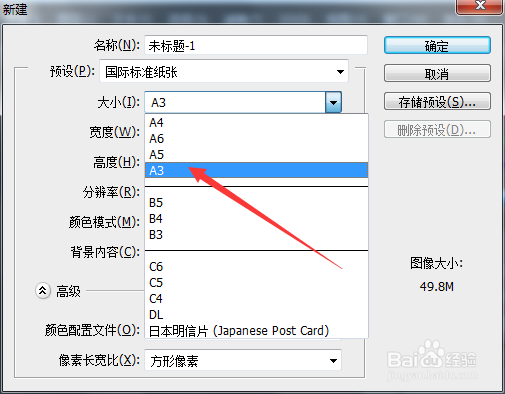 5/6
5/6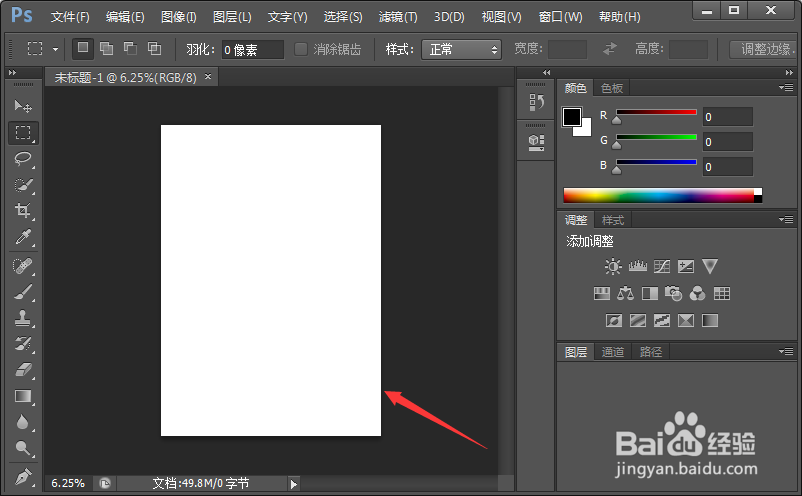 6/6
6/6
双击打开此软件,打开后,如下图所示页面。
 2/6
2/6这里我们通过快捷命令ctrl+n新建画布,或者点击选择菜单栏中文件-新建均可,如下图所示。
 3/6
3/6打开新建窗口后,其中预设一行中点击下拉三角,其中我们选择国际标准纸张,如下图所示。
 4/6
4/6选择预设后,下方选择大小,在其中我们选择并找到A3即可,如下图所示。
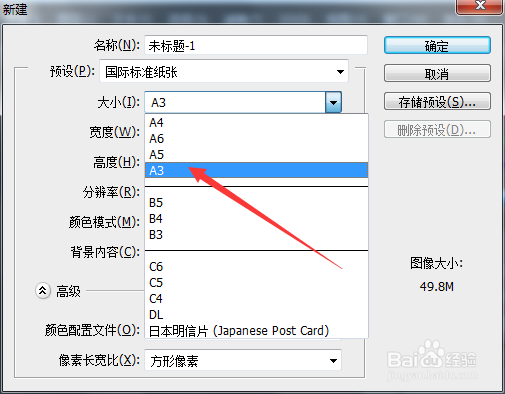 5/6
5/6设置完成点击确定,其它项根据需要进行设置,点击确定后的画布如下图所示。
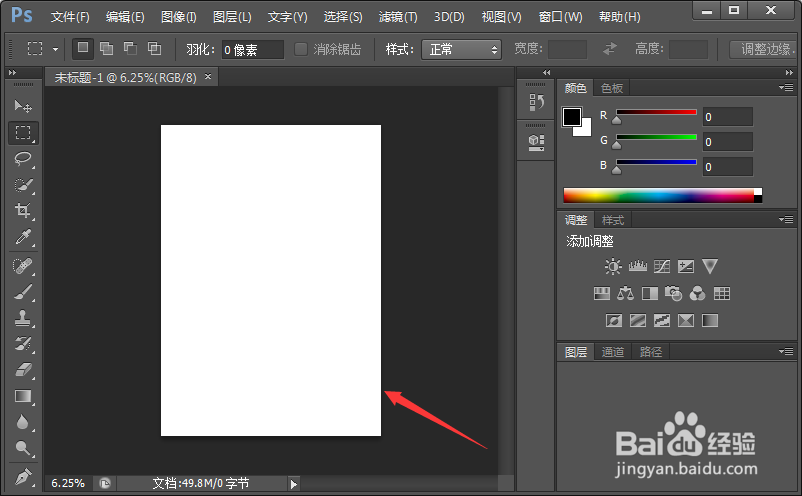 6/6
6/6小结
上图中A3纸张画布为纵向可通过调整旋转来调整画布方向,以上就是设置全部过程,比较简单的一种,版本不同差异不大,希望能帮到大家。
注意事项以上适用于各版本试用,版本不同参照功能使用即可。
PHOTOSHOP软件新建画布版权声明:
1、本文系转载,版权归原作者所有,旨在传递信息,不代表看本站的观点和立场。
2、本站仅提供信息发布平台,不承担相关法律责任。
3、若侵犯您的版权或隐私,请联系本站管理员删除。
4、文章链接:http://www.1haoku.cn/art_1088928.html
上一篇:许广高速限速是多少
下一篇:oppo手机如何关闭声音增强器
 订阅
订阅